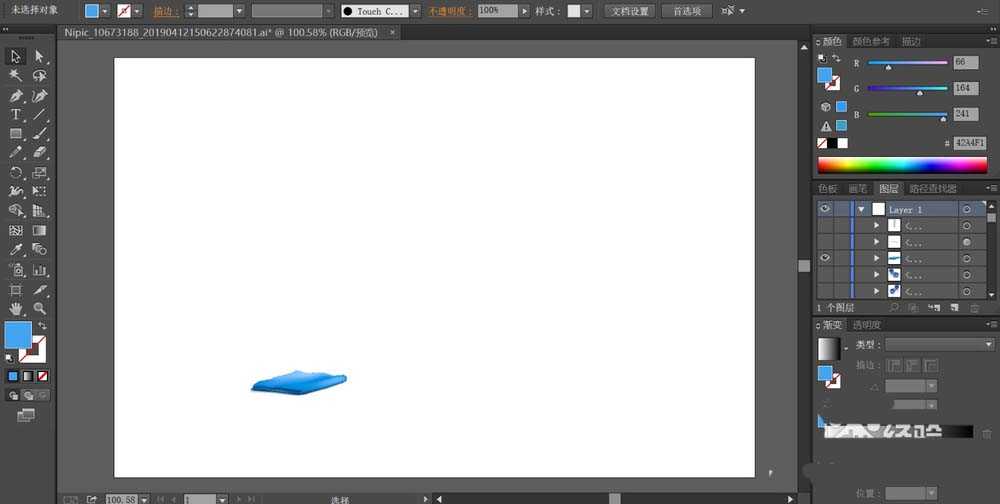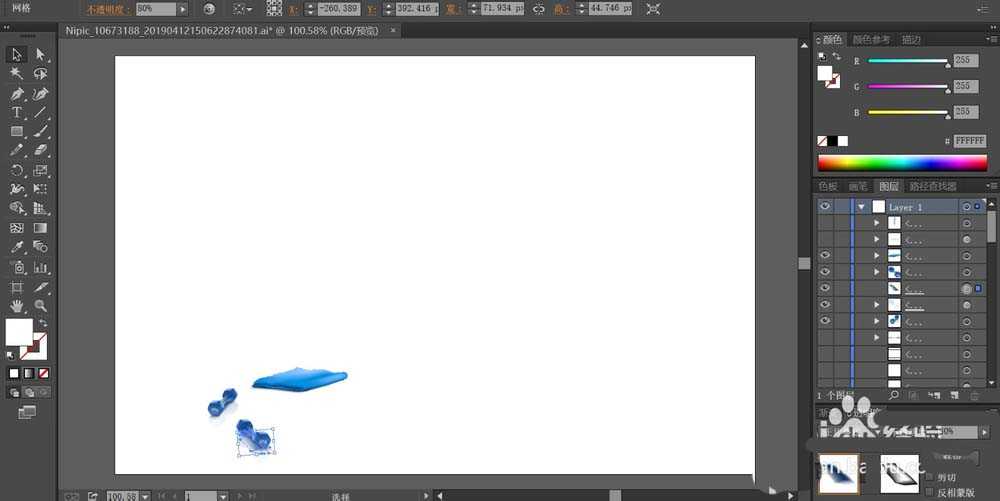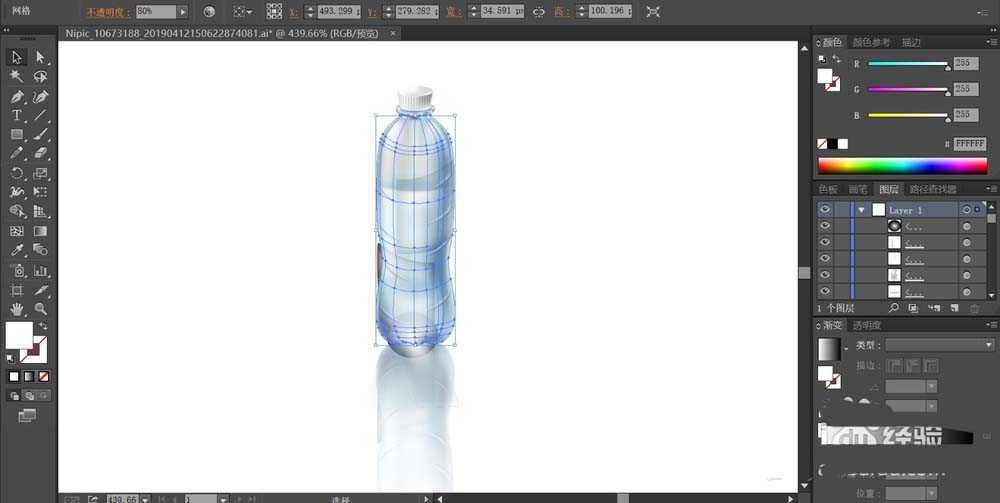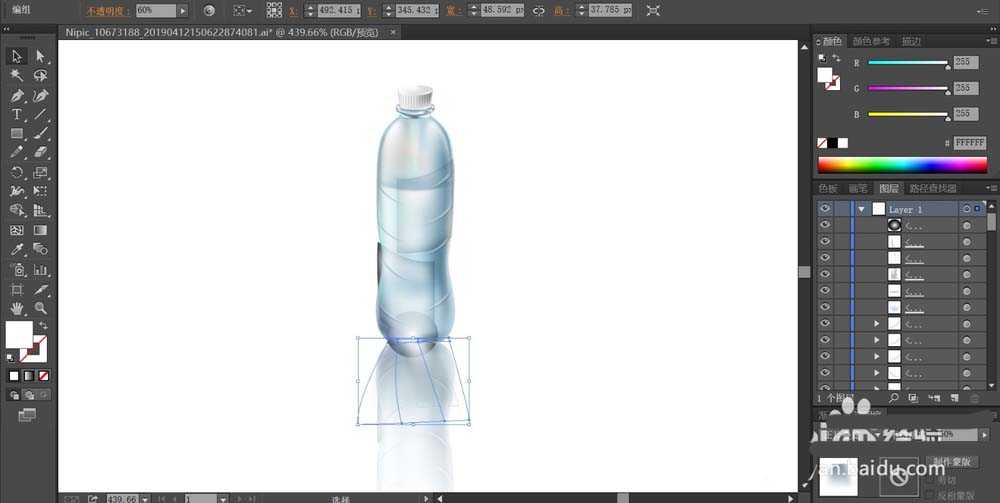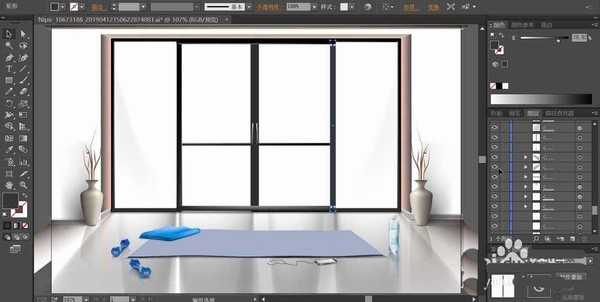ai怎么设计落地窗场景插画? ai落地窗的画法
(编辑:jimmy 日期: 2025/11/28 浏览:3 次 )
家装的时候,想要做一个大大的落地窗,为了方便看效果,我们可以先画一个落地窗,看看效果,今天,我们就来画一画非常棒的卧室的环境,大大的落地窗是一个显著的特点,再加上干净的地面与凉席让人感觉到这个夏天的舒适与轻松。主要从中学习一下不同材质与色彩的搭配技巧,下面我们就来看看详细的教程。
- 软件名称:
- Adobe Illustrator CC(AI) 2018特别版 简体中文完整版
- 软件大小:
- 2.03GB
- 更新时间:
- 2017-10-19立即下载
1、先用钢笔画出地面上的枕巾的基本轮廓,我们用蓝色填充,再用网格工具做出不同区域的蓝色渐变的效果。
2、接着,我们来画一画枕巾旁边的小小的铁锤,我们用蓝色的渐变填充铁锤的各个侧面,再分别用正片叠底的网格渐变与滤色模式的网格渐变做出暗光与高光的差别效果。
3、这一步,我们先用钢笔画出水瓶的基本轮廓,再用天蓝色的渐变填充这个水瓶,高光与暗光用上一步的方法进行设置。
4、这一步,我们开始绘制这个地面上的凉席,我们用网格工具做出蓝灰色的渐变效果,再用正片叠底的模式的灰色强化一下凉席下方的阴影区域的路径。
5、这一步,我们开始绘制地面的路径,并用滤色模式的灰色的渐变填充,让地面呈现出一种发高的石头材质的效果。前方的大型落地窗用灰白色的渐变填充。
6、继续画出落地窗旁边的两个花瓶的路径,我们分别用灰白色的渐变与土黄色的渐变填充左右两侧的花瓶的路径。落地窗的边缘用灰黑色的渐变填充。
7、我们分别用天蓝色的渐变填充窗户玻璃上面的各种不同的细节元素,再用剪切蒙版让玻璃上面有着复杂的花纹,完成落地窗图片设计。
以上就是ai设计落地窗效果图的教程,希望大家喜欢,请继续关注。
相关推荐:
ai怎么设计终端命令窗口图标?
Ai怎么绘制一个打开的木窗户?
ai怎么设计适量的窗花剪纸效果?
下一篇:ai怎么绘制玩耍的猫头鹰矢量插画图?